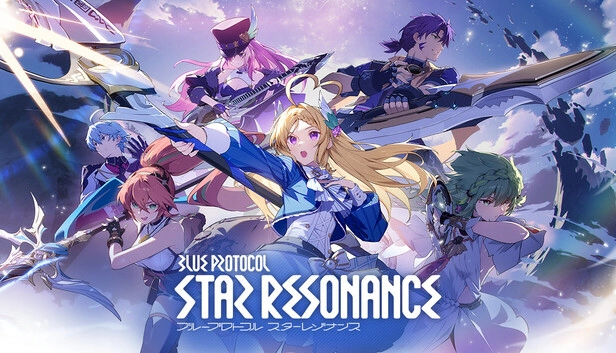目次
ヘブンバーンズレッド(ヘブバン)とは?
ヘブンバーンズレッドは2022年2月10日にリリースされたアクションRPGゲームです。開発はアナザーエデンや消滅都市などで知られる「FLYER STUDIOS」が行っています。
物語は、宇宙から突如飛来した謎の生命体「キャンサー」が地球の大半を占領してしまった世界が舞台です。
残された人類は、唯一キャンサーに対抗できる武器「セラフ」を扱える人間を集めて対キャンサー部隊を結成。
主人公はそのキャンサー部隊に所属し戦いを行う。というストーリーになっています。
独特のタッチで描かれる少女たちは2Dはもちろん戦闘時の3Dグラフィックも美しく、戦いを盛り上げてくれます。
戦闘だけではなく、部隊に所属するキャラたちの日常を体験できるストーリーモードも魅力の1つです。
ヘブバンのゲームシステムについて
ヘブバンはキャラ同士の会話を行うパートと、戦闘を行うパートに分かれています。
会話を行うパートでは、キャラ同士の交流が見られます。会話内で発生する選択肢で、キャラクターたちの違った反応が楽しめます。それだけではなく選択肢によっては、ステータスが上がる場合もあるので、慎重に選択しましょう。
戦闘パートはコマンド選択型のターン制バトルとなっており、コマンドは多くなく、初心者でもプレイしやすいゲーム性となっています。
美しい3D グラフィックで描かれる戦闘シーンはバトルを盛り上げてくれます。
ヘブバンのリセマラについて
ヘブバンはリセマラが可能です。
リセマラ概要
|
1回目のチュートリアル |
15分程度(会話スキップ) |
|
2回目以降のリセマラ |
3分程度(チュートリアルスキップ) |
|
1回のリセマラで引けるガチャ回数 |
23回 |
|
最高レアリティの出現率 |
3%(SSレア) |
またアプリのアンインストールを行う必要もないので、データダウンロードの時間もかかりません。ヘブバンは、1度チュートリアルをクリアすると、2回目以降はチュートリアルガチャまでスキップすることができます。
最高レアリティの出現率は、3%と低めに設定されています。
リセマラ手順
|
① |
アプリのダウンロード・インストール |
|
② |
チュートリアルクリア(Day0) |
|
③ |
プレゼントから配布アイテム回収 |
|
④ |
ガチャを引く |
|
⑤ |
リセマラを継続する場合はタイトルからデータ削除 |
|
⑥ |
③に戻る |
リセマラ終了ラインについて
リセマラ終了ラインは、チュートリアルガチャで獲得できるキャラを除いたSSキャラ2体です。
少し厳しく思うかと思いますが、LDPlayerを使った高速リセマラ方法を行うことで、時間を短縮し効率的にリセマラを行う事が可能です。
LDPlayerを使った高速リセマラ方法
まずはLDPlayerをダウンロード・インストールをしましょう。
https://jp.ldplayer.net/
*赤丸の部分をクリックしてダウンロードしてください。
ダウンロード&インストールが終わりましたら、LDPlayerと一緒にダウンロードされている「LDMultiPlayer64」を起動します。
LDPlayerを複数起動し同時にリセマラを行うために、LDPlayerを新規で作成します。
*LDPlayerでは、同時起動数は4台を推奨しております。
PCのスペックにより4台起動が難しい場合は起動台数を減らしてください。
4台作成が出来れば、すべて起動しましょう。
LDPlayerでは、1台の操作で複数台のエミュレーターが同じ動作を行うシンクロナイザ設定が行えますので、そちらの設定を行っていきます。
メインで操作したいLDPlayerの右側メニューバーから「同時操作」をクリックします。
操作を同期したいエミュレーターにチェックを入れ同期ボタンを押します。
同期後は、メインLDPlayerの操作が他LDPlayerにも反映されているか確かめてください。
確認できましたら、Google Playからヘブバンをダウンロードします。
「SystemApp」からGoogle Playをクリック。
Googleアカウントにログインを行います。
上部の検索バーに「ヘブバン」と入力し、検索を行います。
ダウンロードし次第ヘブバンを起動してプレイしましょう。
2周目以降をマクロ機能で自動化する方法
LDPlayerには行った操作を記憶する機能があります。
この機能を使って、2周目移行の操作を記録し、クリック1つで自動でガチャ画面まで進めることができます。
まずは、上記の手順でLDPlayerを4台用意します。
次に起動しているエミュレーターが4台とも1周目のチュートリアルが終わり、タイトルに戻った場面にします。
メインに操作しているLDPlayerの右側メニューバーにある「自動録画」をクリックします。
録画を開始をクリックし、2周目のチュートリアルを開始します。
*この時の注意点として、操作をゆっくり行う事が大切です。
特にロード画面明けのクリックは、2~3秒程度余裕を持ってクリックしましょう。
ガチャが回せるところまで来たら、上部にある停止ボタンをクリックして録画を停止しましょう。
わかりやすいように名前を付けておくと良いでしょう。
これで操作の記録は終わりです。
ガチャを引いて、リセマラを続行する場合は、再度タイトル画面まで戻ります。
操作の記録の再生ボタンをクリックすることで、先ほど保存したガチャまでの動きを再現してくれます。
これにより、リセマラにかかる負担を減らすことが可能です。